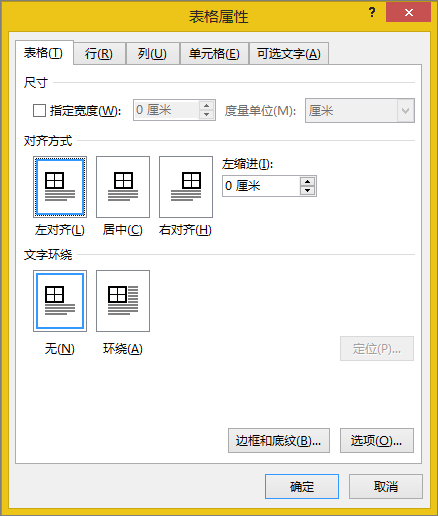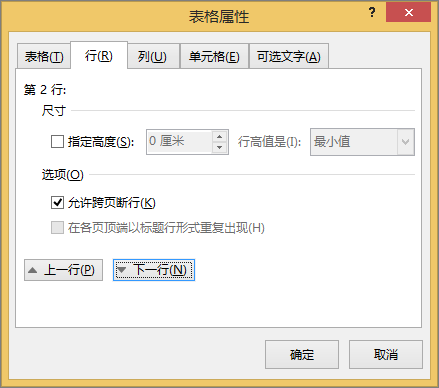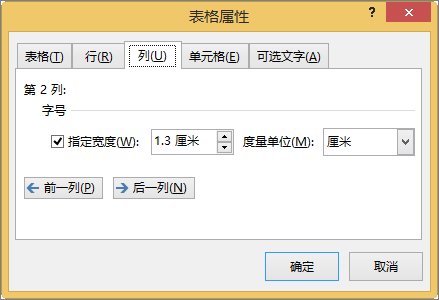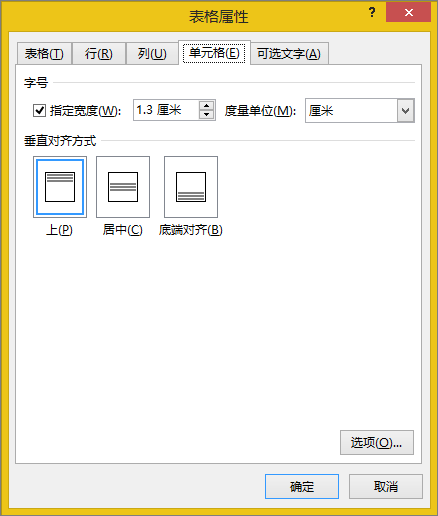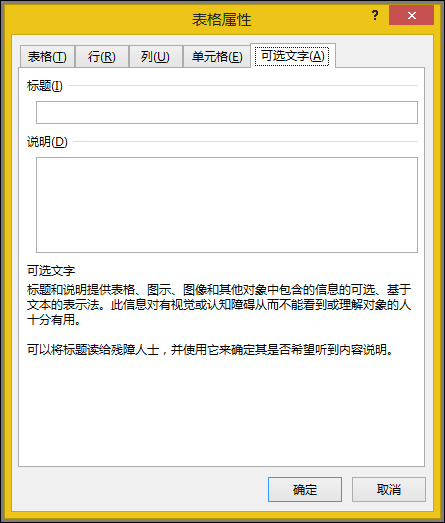要在 Word 或 Outlook 中设置或更改表格选项,请右键单击该表格,然后选择“表格属性”。
注意: 要为特定的行、列或单元格设置属性,请先在该行、列或单元格中单击,然后在“表格属性”对话框中进行更改。
本文内容
表格属性
单击“表格”选项卡,将设置应用于整个表格:
-
在“大小”下,选择“首选宽度”并选择一个大小以设置表格的整体宽度。 在“度量单位”框中,选择是以英寸还是页面百分比来度量宽度。
-
在“对齐方式”下,选择表格的对齐方式(左对齐、居中对齐或右对齐)。 如果选择“左对齐”,则可以在“左缩进”框中选择一个缩进距离。
-
如果希望页面上的文本环绕在表格周围,请在“文本环绕”中,选择“环绕”;可以通过单击“定位”并选择“表格定位”中的选项让文本环绕更精确。 如果不需要文本环绕,请选择“无”。
-
要更改表格的边框样式、线条颜色和线条宽度,请单击“边框和底纹”。
-
单击“选项”设置更多表格属性,包括单元格的上边距和下边距、单元格间距和单元格内容的自动调整。
行属性
首先,单击某一行或选择要更改的行,然后右键单击,选择“表格属性”,再单击“行”选项卡。
-
在“大小”中,通过选择“首选高度”并选择一个大小来设置行高;还可以通过选择“行高”框中的选项来进一步调整高度。
-
在“选项”下,选择跨页换行或创建标题行的选项。
-
要在不退出“表格属性”对话框的前提下将当前选中的行显示在选项卡顶部并在行与行之间导航,请单击“上一行”或“下一行”。
列属性
首先,单击某一列或选择要更改的列,然后右键单击,选择“表格属性”,再单击“列”选项卡。
-
在“大小”下,选择“首选宽度”并选择一个大小以设置列的宽度。 在“度量单位”框中,选择是以英寸还是百分比来度量宽度。
-
要在不退出“表格属性”对话框的前提下将当前选中的列显示在选项卡顶部并在列与列之间导航,请单击“上一列”或“下一列”。
单元格属性
首先,单击要更改的单元格,然后右键单击,选择“表格属性”,再单击“单元格”选项卡。
-
在“大小”下,选择“首选宽度”并选择一个大小以设置单元格的宽度。 在“度量单位”框中,选择是以英寸还是百分比来度量宽度。
-
在“垂直对齐方式”下,为单元格内容选择对齐方式—“顶端对齐”(默认对齐方式),“居中对齐”或“底端对齐”。
-
单击“选项”设置更多单元格属性,包括单元格上边距和下边距、文本环绕和调整选项。
替换文字
可为表格创建可选文字(替换文字),用于帮助使用屏幕阅读器的人员理解表格的内容。
-
在“说明”框中,输入表格的说明。
-
在“标题”框中,输入表格的简短总结。
注意: 除非表格很复杂,否则通常只需在“说明”框中输入文本。 当需要说明复杂的内容时,填写“标题”字段就很有帮助,所以如非必要,一般不用阅读整个说明。